修復 WhatsApp 呼叫在 iPhone 10 上不起作用的 13 種方法
不管你喜不喜歡,WhatsApp 已經成為全球智能手機用戶生活的關鍵,儘管有更好的選擇,比如 Signal Messenger 或蘋果自己的 iMessage。 隨著語音和語音等功能的引入 視頻通話, WhatsApp 對用戶來說變得更加有用。 當您發現 WhatsApp 呼叫無法在 iPhone 13 上運行時,這種挫敗感變得可以理解。以下是如何解決 iPhone 13 上的 WhatsApp 呼叫無法運行問題。
- 檢查麥克風權限
- 檢查相機權限
- 檢查屏幕時間中的麥克風權限
- 重置 WhatsApp 通知設置
- 更新WhatsApp
- 重新安裝WhatsApp
- 檢查您的互聯網連接
- 允許 WhatsApp 的蜂窩數據和背景
- 在 iPhone 上禁用低數據模式
- 恢復 iOS 固件
- 我可以從 WhatsApp 桌面進行語音或視頻通話嗎?
- 當我在迪拜打電話給某人時,為什麼 WhatsApp 通話不起作用?
- 為什麼 WhatsApp 通話無法與車載藍牙連接?
- 1 小時的 WhatsApp 通話使用多少數據?
第一部分:如何修復無法在 iPhone 13 上運行的 WhatsApp 通話
無論 WhatsApp 呼叫是否在 iPhone 13 上停止工作或 WhatsApp 呼叫在您的 iPhone 13 上根本不起作用,對於與 WhatsApp 不適用於 iPhone 13 呼叫相關的所有問題,原因和修復都是相似的。 以下是可能的檢查和修復,可幫助您在 iPhone 13 上進行 WhatsApp 通話。
解決方案 1:檢查麥克風權限
您的 iPhone 關心您的隱私,當您發現您安裝的應用程序(例如 WhatsApp)無權開箱即用地訪問您的麥克風和攝像頭時,這可能會讓您感到煩惱。 因此,無論是視頻還是音頻,都無法進行通話。 以下是如何設置權限以修復 iPhone 上的 WhatsApp 呼叫無法正常工作的問題:
第 1 步:轉到 iPhone 上的設置,然後點擊隱私。
第 2 步:點擊麥克風並啟用 WhatsApp(如果它已關閉)。

現在,無法在 iPhone 13 上運行的 WhatsApp 通話將得到解決,您將能夠再次使用 WhatsApp 進行語音通話。
解決方案 2:檢查相機權限
如果您無法在 iPhone 13 上進行 WhatsApp 視頻通話,這意味著 WhatsApp 無權訪問您的相機,需要為該應用啟用此權限。 以下是在 iPhone 13 上啟用 WhatsApp 視頻通話的方法:
第 1 步:轉到 iPhone 上的設置,然後點擊隱私。
第 2 步:點擊相機並啟用 WhatsApp(如果它已關閉)。

現在,無法在 iPhone 13 上運行的 WhatsApp 視頻通話將得到修復,您將能夠正確使用 WhatsApp 進行視頻通話。
解決方案 3:在屏幕時間檢查麥克風權限
如果對於上述兩種解決方案,您發現麥克風和攝像頭都已啟用,這意味著屏幕時間可能不允許使用麥克風,您可以在此處檢查:
第 1 步:轉到設置並點擊屏幕時間。
第 2 步:點擊內容和隱私限制,查看麥克風是否設置為允許。
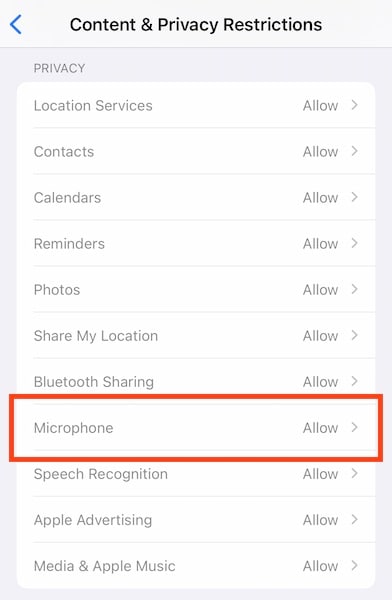
如果沒有,您將必須啟用此功能。 如果您沒有訪問屏幕使用時間的密碼,請與您的設備管理員聯繫。
解決方案 4:重置 WhatsApp 通知設置
如果您沒有收到有關 WhatsApp 通話的通知,您可以在 WhatsApp 本身中重置通知。 如果您需要在同一屏幕上的 iOS 設置中啟用通知,WhatsApp 還會向您顯示。 以下是如何在 iPhone 上重置 WhatsApp 通知設置:
第 1 步:轉到 WhatsApp 並點擊設置選項卡。
第 2 步:點擊通知。

第 3 步:點擊重置通知設置。
解決方案 5:更新 WhatsApp
有時,公司更新應用程序的方式會改變很多東西,以至於舊版本在更新之前停止運行。 這通常是為了提高用戶數據的安全性和安全性,並實現更安全、更安全的體驗。 保持更新您的 WhatsApp 以確保無縫服務。 以下是檢查 WhatsApp 更新的方法:
第 1 步:啟動 App Store,然後點擊右上角的個人資料圖片。
第 2 步:下拉屏幕以刷新更新列表並查看 WhatsApp 是否需要更新。
解決方案 6:重新安裝 WhatsApp
您也可以考慮重新安裝 WhatsApp。 請注意,除非備份,否則這可能會刪除您的用戶數據。 備份用戶數據:
第 1 步:在 WhatsApp 的設置選項卡下,點擊聊天。
第 2 步:點擊聊天備份。
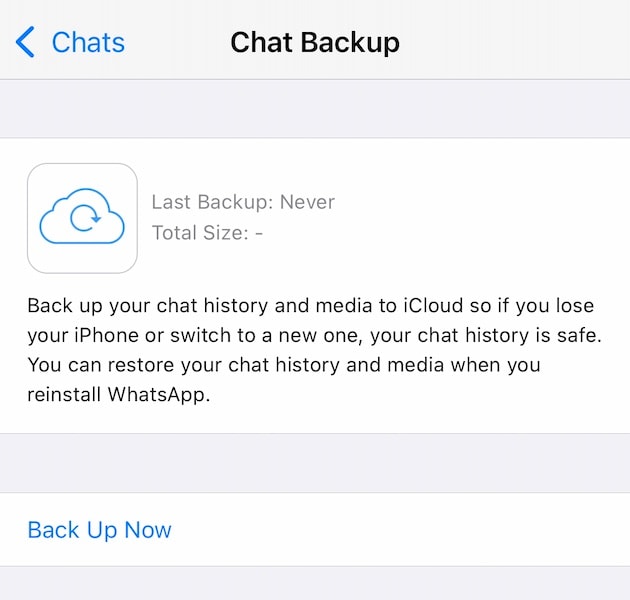
第 3 步:無論您在此處看到的有關上次備份日期和時間的內容,點擊立即備份。
現在,要刪除並重新安裝 WhatsApp:
第 1 步:長按主屏幕上的 WhatsApp 圖標。
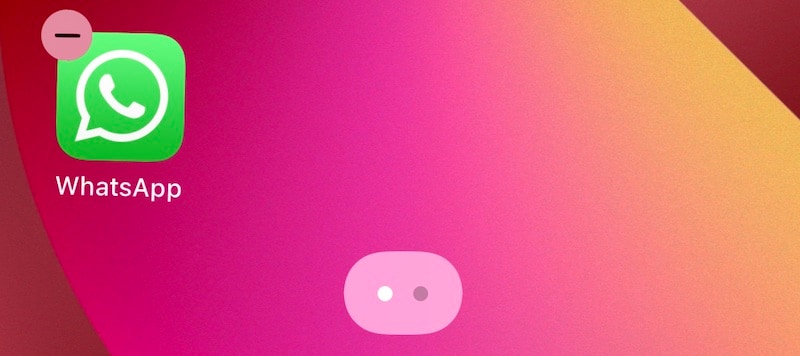
第 2 步:點擊圖標上的 (-) 符號。
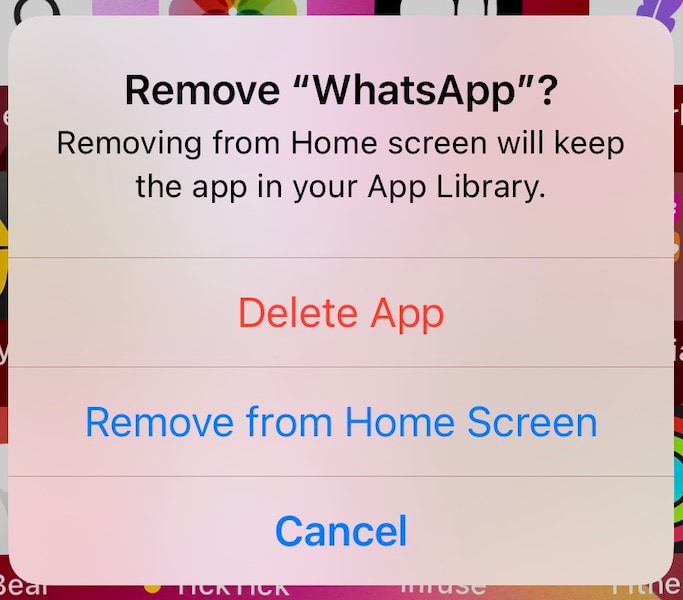
第 3 步:點擊刪除應用程序。

並再次確認刪除 WhatsApp。
第 4 步:打開 App Store,然後點擊右上角的頭像。
第 5 步:選擇已購買,然後選擇我的購買。
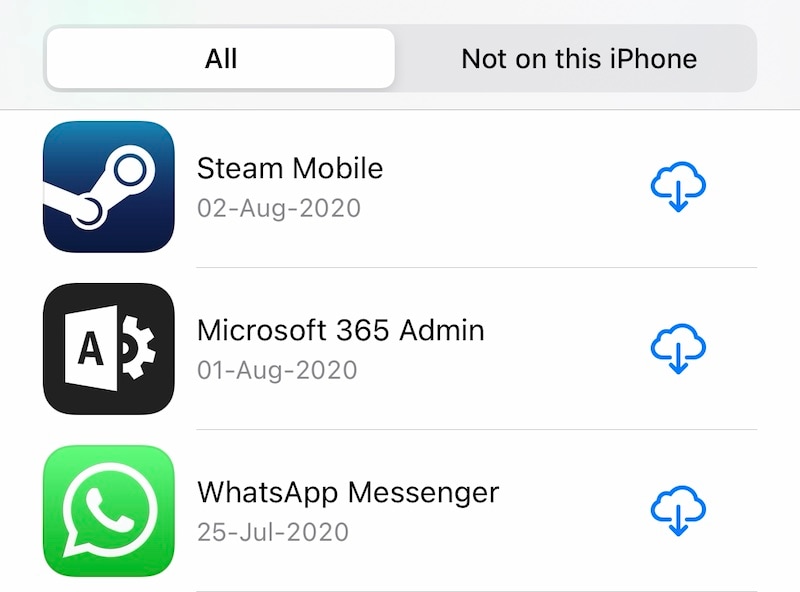
第 6 步:搜索 WhatsApp 並點擊它旁邊看起來像帶有向下箭頭的雲的符號。
解決方案7:檢查您的Internet連接
這聽起來可能很瘋狂,但你檢查過你的互聯網連接嗎? 如果您嘗試使用 WhatsApp 撥打語音電話,但語音電話無法在 iPhone 上運行,這可能是原因之一。 如果啟用了 Wi-Fi,您可以禁用 Wi-Fi;如果您使用蜂窩網絡並且無法在 iPhone 上進行語音通話,您可以啟用 Wi-Fi。 以下是如何在 iPhone 上啟用/禁用 Wi-Fi:
第 1 步:從 iPhone 的右上角,向下快速滑動以啟動控制中心。
第 2 步:如果 Wi-Fi 顯示為灰色,請將其切換為開啟,或者將其切換為開啟。
這是兩者的外觀:
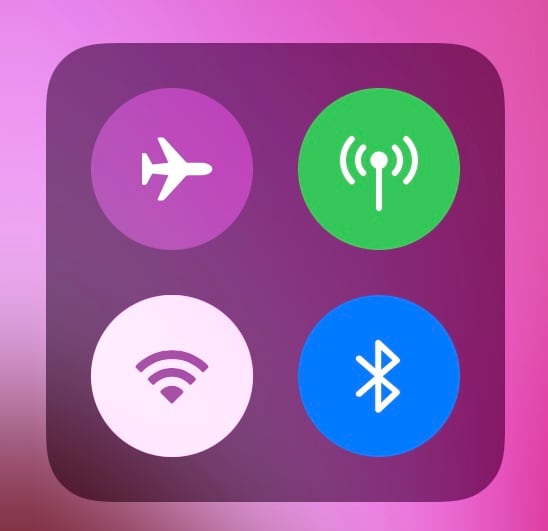

解決方案 8:允許 WhatsApp 的蜂窩數據和背景
如果您嘗試使用蜂窩數據在 WhatsApp 中進行語音通話,並且遇到 WhatsApp 通話無法正常工作的問題,則可能是由於 WhatsApp 沒有必要的數據訪問權限。 以下是啟用對 WhatsApp 的蜂窩數據訪問的方法:
第 1 步:啟動設置並向下滾動以找到 WhatsApp。

第2步:在這裡,打開蜂窩數據。
第 3 步:同時打開後台應用刷新。
解決方案 9:在 iPhone 上禁用低數據模式
雖然使用 WhatsApp 的語音通話不會佔用您的任何大量數據,但如果您的 iPhone 上啟用了低數據模式,通話仍有可能無法正常運行。 檢查以下步驟以在 iPhone 上禁用低數據模式:
第 1 步:啟動設置並點擊蜂窩數據。
第 2 步:點擊蜂窩數據選項。
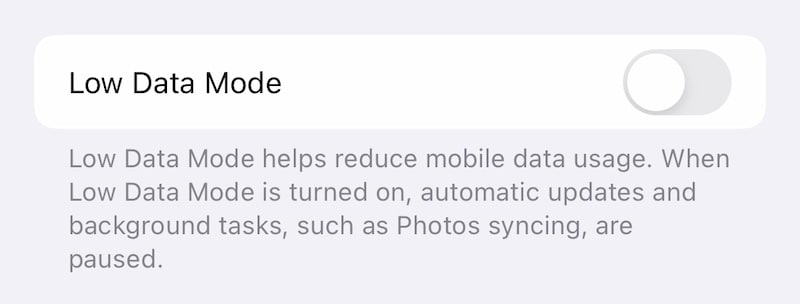
第 3 步:關閉低數據模式。
解決方案 10:恢復 iOS 固件
當一切都失敗時,最後一種方法仍然存在——在設備上恢復 iOS 固件以解決所有問題。 如果這讓您認為這是一件麻煩、耗時的事情,我們為您準備了一個工具 – DrFoneTool – 系統修復 (iOS) – 它具有滿足特定目的的直觀、易於使用的模塊。 DrFoneTool – 系統修復 (iOS) 可讓您順利恢復 iOS 固件,同時逐步指導您並提供您可以理解的清晰說明,而不是使用 iTunes 或 macOS Finder 以 Apple 方式執行此操作時遇到的錯誤代碼。
以下是如何使用 DrFoneTool – 系統修復 (iOS) 修復可能導致 iPhone 13 上的 WhatsApp 通話問題的 iOS 問題:
第 1 步:獲取 DrFoneTool
第 2 步:將 iPhone 連接到計算機並啟動 DrFoneTool:

第三步:選擇系統修復模塊:

第 4 步:標準模式修復了 iOS 上的大多數問題,例如您現在面臨的問題,WhatsApp 呼叫無法在 iPhone 上運行,並且它在不刪除用戶數據的情況下這樣做。
第 5 步:DrFoneTool 檢測到您的 iPhone 型號和 iOS 版本後,確認識別的詳細信息正確,然後單擊開始:

第 6 步:固件將被下載並驗證,您現在可以單擊“立即修復”開始在 iPhone 上恢復 iOS 固件。

DrFoneTool – 系統修復 (iOS) 完成後,iOS 系統問題就會消失。 現在,當您再次安裝 WhatsApp 時,無法解決 WhatsApp 問題的語音呼叫可能不會出現。
第二部分:關於 WhatsApp 通話的一般常見問題解答
問題 1:我可以從 WhatsApp 桌面進行語音或視頻通話嗎?
是的,如果您使用的是 Windows 10 64 位 build 1903 或更新版本以及適用於 Apple 的 macOS 10.13 或更新版本,您可以在 WhatsApp 桌面上進行語音或視頻通話。 如果您的操作系統版本較低,則無法通過官方方式在 WhatsApp Desktop 上進行語音和視頻通話。
問題 2:當我在迪拜打電話給某人時,為什麼 WhatsApp 通話不起作用?
WhatsApp 通話在某些國家/地區無法使用,例如中國和迪拜,因為 WhatsApp 在這些國家/地區被各自的政府禁止。 如果您嘗試在禁止 WhatsApp 的國家/地區呼叫某人,則 WhatsApp 呼叫將不起作用。
問題 3:為什麼 WhatsApp 通話無法連接車載藍牙?
WhatsApp 是一款即時通訊應用程序,可通過互聯網提供語音和視頻通話。 它不被識別為手機應用程序,因此如果您使用的是 Android,您將無法使用車載藍牙接聽電話。 但是,當您使用 iPhone 時,這種限制就會消失。 愛 iPhone 的另一個原因!
問題 4: 1 小時的 WhatsApp 通話會使用多少流量?
WhatsApp 語音通話每分鐘消耗大約 0.5 MB 的數據,而視頻通話每分鐘消耗大約 5 MB。 這相當於平均每小時大約 30 MB 的語音通話和每小時 300 MB 的視頻通話。



